Creative Cloudアカウントを使用すると、保存できます、動画、プロジェクトファイルなどをオンラインで管理、共有します。
Adobe Creative Cloudをお持ちの場合 サブスクリプションを利用すると、クラウドストレージを利用できるようになります あなたは知らないかもしれません。 保存できます 、アクセス 、管理 、および共有 デスクトップからモバイルまで、さまざまな方法でクラウド資産を活用できます。
コラボレーションするかどうか チームと または、すべてのアセットを作成したいだけです アクセス可能 さまざまなデバイスで 、AdobeCreativeCloudが役立ちます。必要なのはAdobeIDとインターネットだけです 接続 。
それぞれの方法を詳しく見ていきましょう。
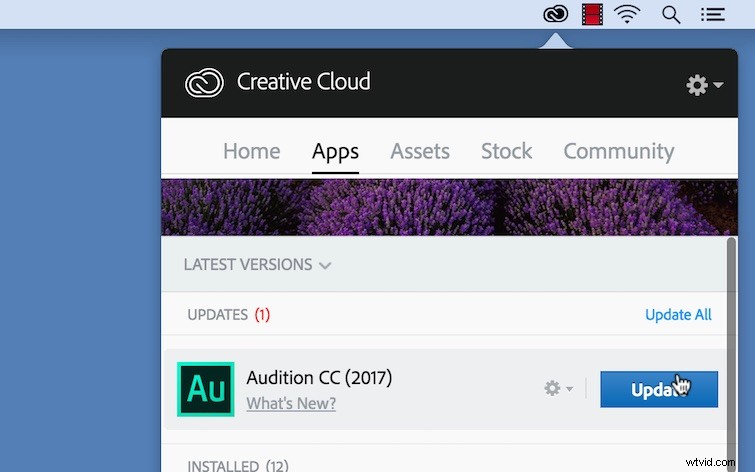
CreativeCloudデスクトップアプリ アドビのアプリケーションとアセットを管理するためのハブです。 ダウンロード 、更新 および開く デスクトップアプリから直接デスクトップ上のソフトウェアアプリ。
プログラムの1つに精通していませんか?アドビはショートカットを提供しています チュートリアル 彼らのウェブサイトで、PremiereProとAfterEffectsの最新情報をPremiumBeatブログで見つけることができます。
管理できる領域にも気付くでしょう クリエイティブクラウドアセット 。ディスプレイには利用可能なクラウドストレージの量が表示され、ウェブまたはローカルドライブ上のアセットへのアクセスが提供されます 。まず、を介して資産を管理する方法を見てみましょう。 ウェブ 。
Web上のアセットを管理する
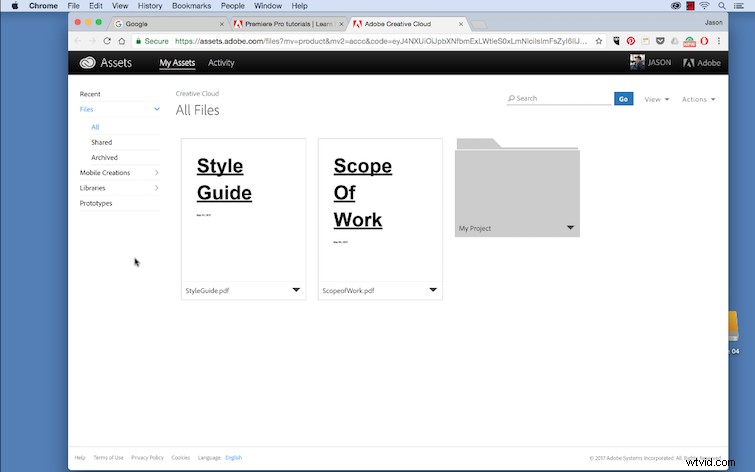
アセット タブ デスクトップアプリでは、CreativeCloudファイルにアクセスする2つの異なる方法に気付くでしょう。デスクトップ およびウェブ 。 Webで表示をクリックします ボタンをクリックすると、アセットに移動します ページ アドビのウェブサイトで。
ここでは、新しいファイルをクラウドに直接アップロードしたり、アセットをフォルダーに整理したりできます。 (注:ファイルを取得するのは簡単です ライブラリと混同 、これもここにあります。ファイルは、GoogleドライブやAppleのiCloudのように、厳密にオンラインストレージと考えてください。 ライブラリ ライブラリと連携して動作し、動作が異なります パネル Creative Cloudアプリで。)
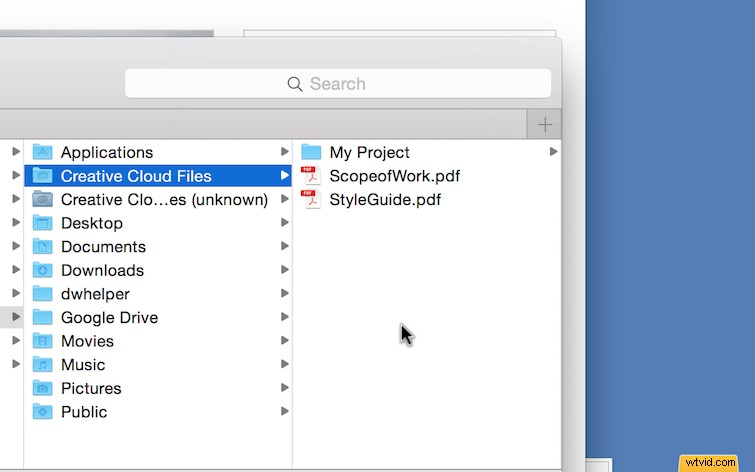
設定を設定できます すべてのCreativeCloudアセットをデスクトップに直接保存します (このチュートリアルの前にすでに処理しました。)これで、デスクトップアプリに、フォルダーを開くが表示されます。 クリックしてフォルダに移動できるショートカットボタン ローカルドライブで。
ウェブ経由でアセットを追加すると、デスクトップのCreativeCloudフォルダに同期されます。同様に、ローカルドライブのCreative Cloudフォルダにフォルダやファイルを追加すると、同期されます。 クラウドで。
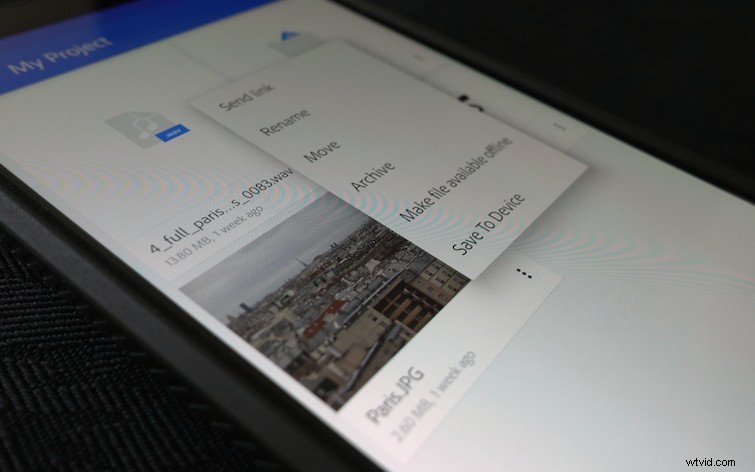
ウェブに加えて およびデスクトップ モードでは、Adobe CreativeCloudモバイルアプリを使用してアセットを管理できます 。アプリをダウンロードしたら、AdobeIDでログインするだけです。 表示できます 、編集 、共有 、コピー 、および追加 モバイルアプリを介してファイルに移動します。
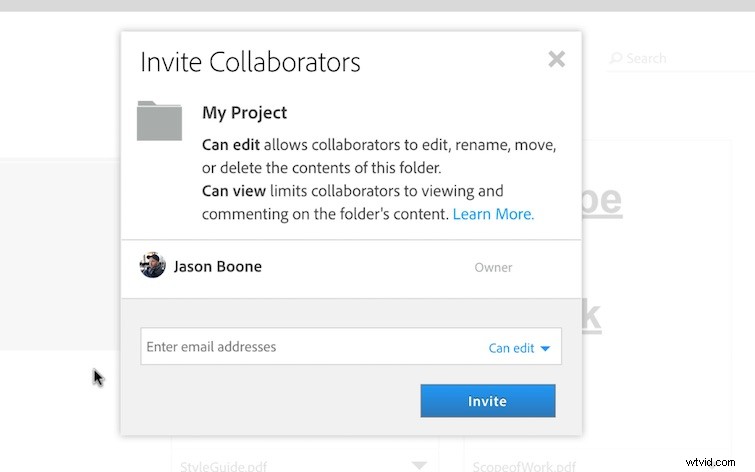
本当の力 クラウドストレージを使用することは、他の人と協力する機会です。 共有 あなたの仕事 シンプルなリンクを介して世界と 、またはコラボレーション チームと一緒に。
コラボレーション 、基本的なビューへの他のユーザーのアクセスを制限できます および解説 、または共同編集者にアセットの編集、名前変更、移動、削除の機能を提供します。
Adobe Creative Cloudを使用してコラボレーションアセットを管理していますか? コメントでお知らせください。
